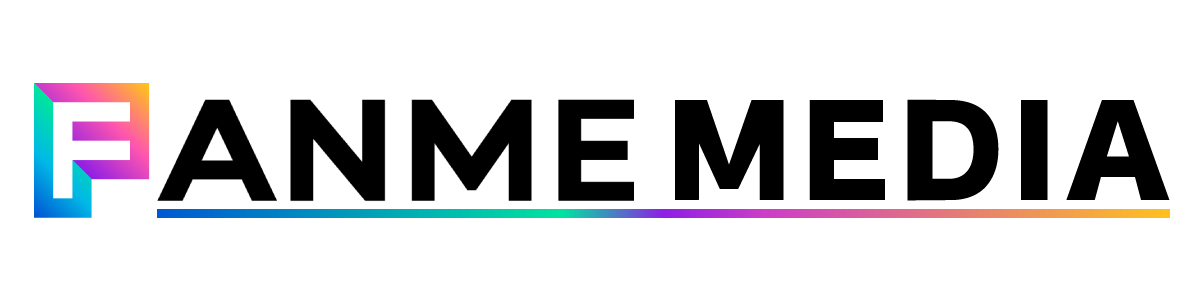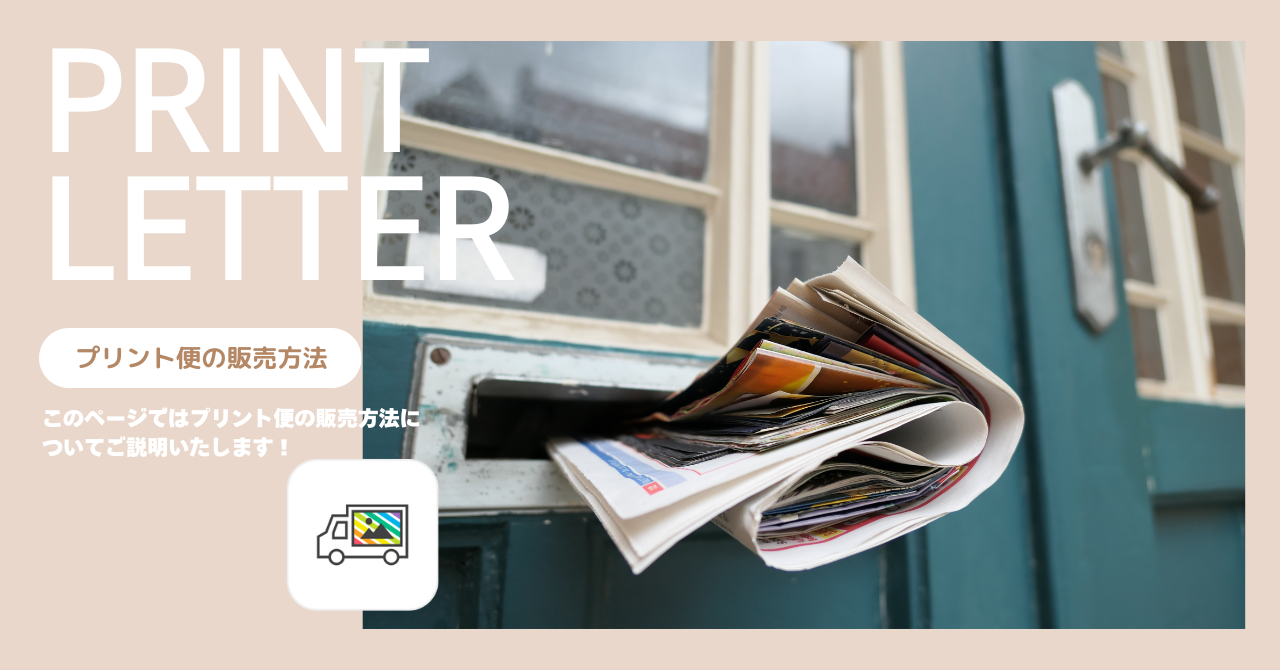FANMEでコンテンツを販売するためには、「出品(登録)作業」と「公開作業」の2つを行う必要があります。
本記事ではプリント便の販売方法を解説します!
プリント便を出品しよう!
手順1.販売アプリを選択する
手順2.出品したいコンテンツ(写真や画像)をアップロードする
手順3.出品コンテンツを確認する
出品するためには、3つの手順を行う必要があります。それぞれ解説します!
手順1.販売アプリを選択する
①アイコンマークをタップする
②販売アプリをタップする
③プリント便の開くをタップする
手順1.は販売アプリの選択です。上記の①~③のステップに沿ってタップしましょう!
①アイコンマークをタップする。
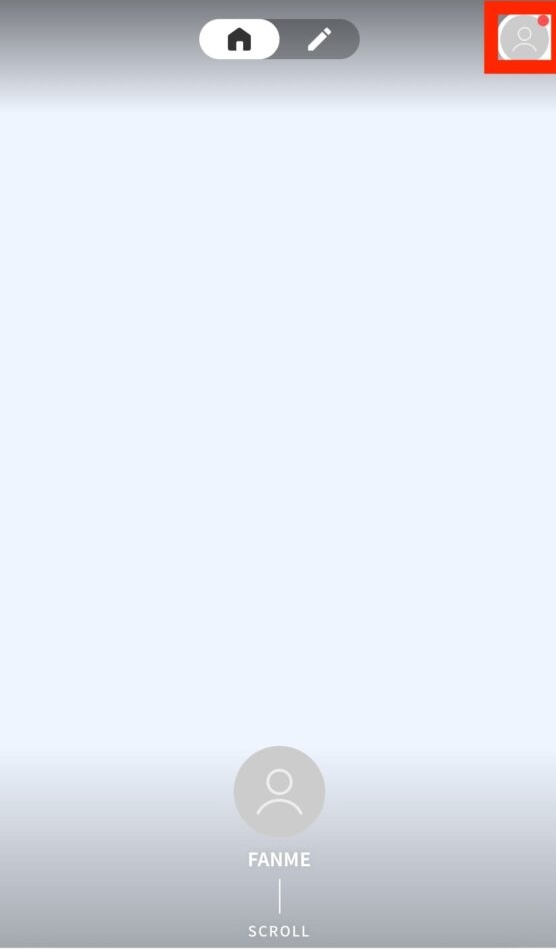
②次に販売アプリをタップする。
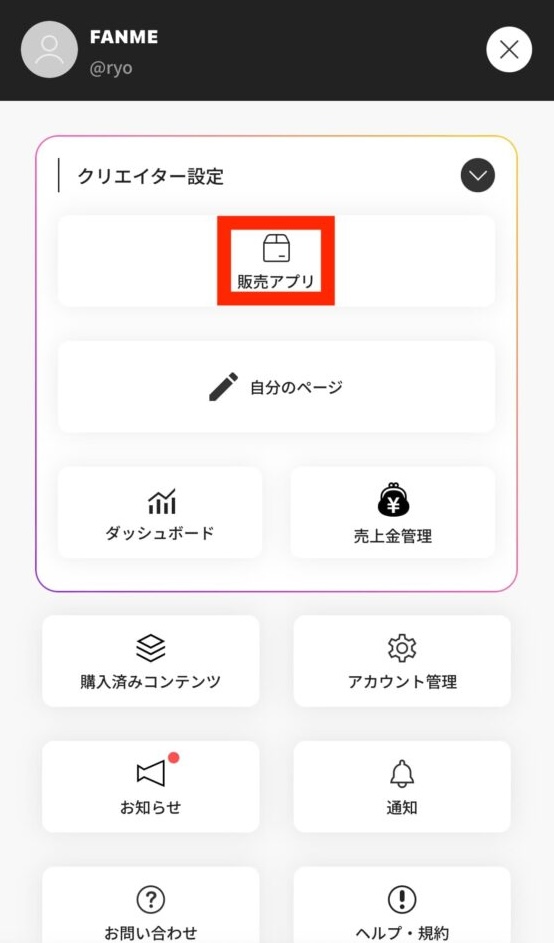
③次に、プリント便の開くをタップする。
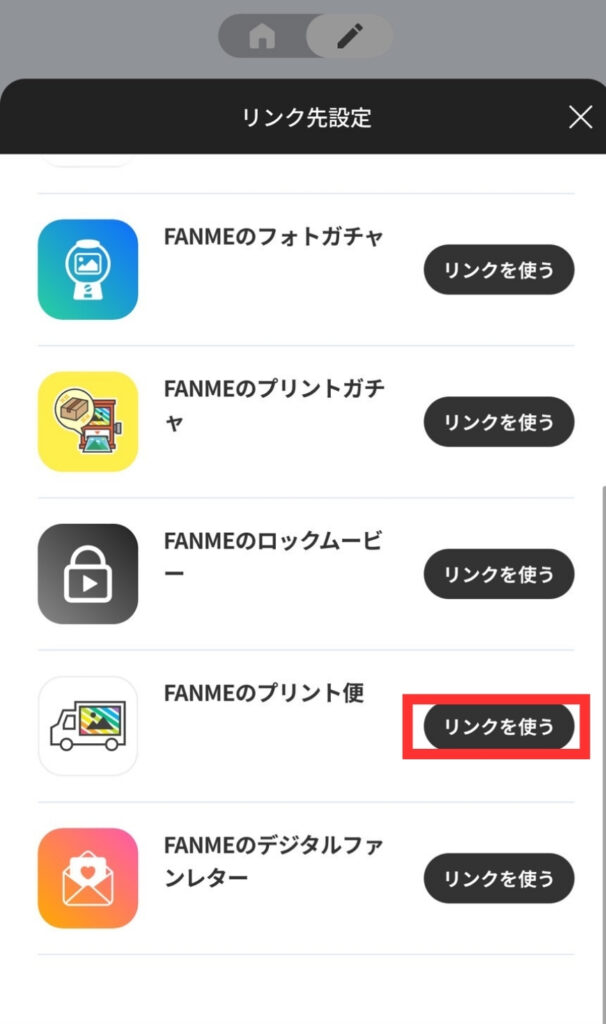
以上で手順1.は終わりです!手順2.に移りましょう!
手順2.出品したいコンテンツ(写真や画像)をアップロードする
①出品をタップする
➁出品したい画像・イラストをアップロードする
③タイトルを記入する
④全サイズの出品価格を記入する
⑤「出品確認へ」をタップする
手順2.は、出品したいコンテンツのアップロードです。上記の①~⑤ステップに沿ってタップしましょう!
①出品をタップする。
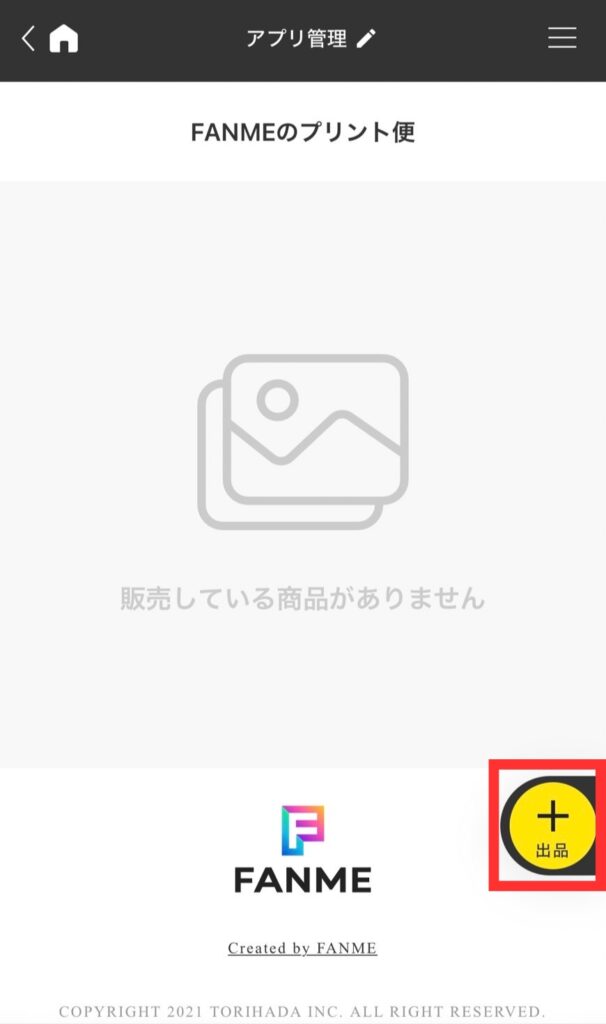
➁出品したい画像・イラストをアップロードする。
1つ注意点として出品する画像・イラストは、長辺2500px以上でアップロードする必要があります。
画像サイズの編集が必要な場合は、CANVAを使用すると簡単に編集できます!
※Lサイズ(89×127mm)、2Lサイズ(127×178mm)、A4サイズ(210×297mm)それぞれのサイズの画像を用意する必要があります。
③タイトルを記入する。
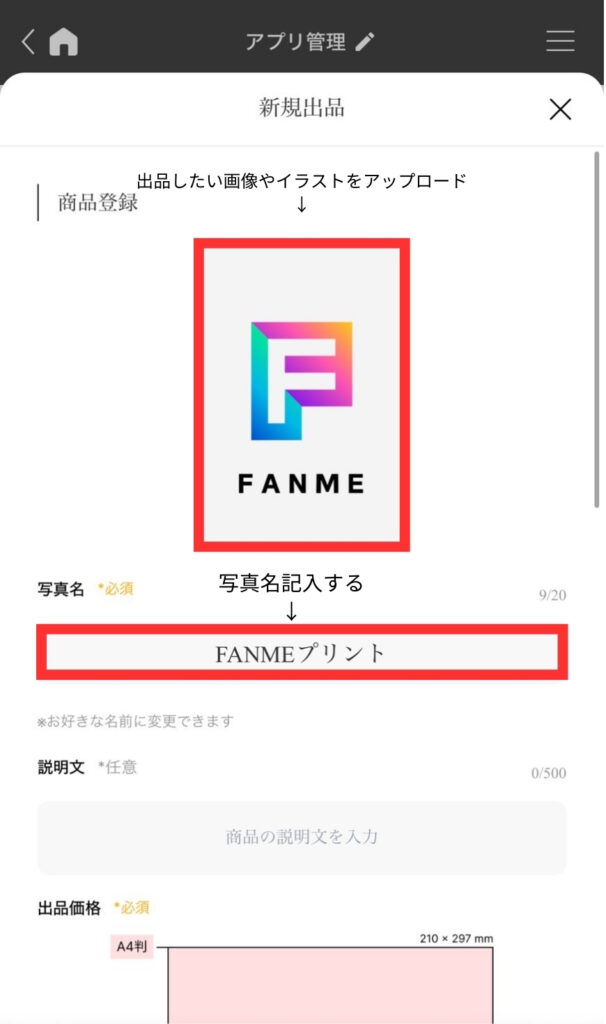
④全サイズの出品価格を記入する。
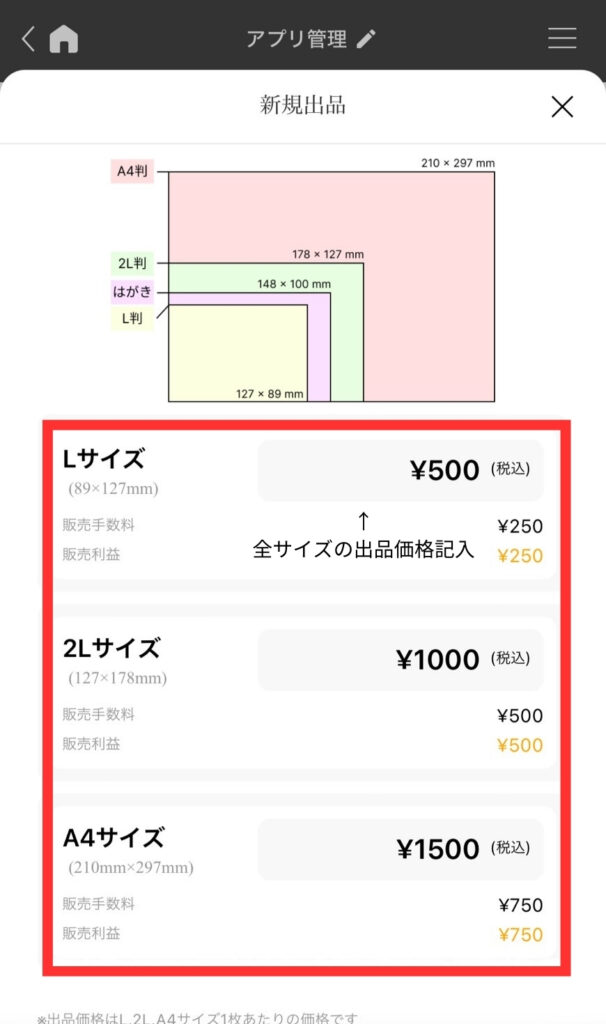
⑤「出品確認へ」をタップする。
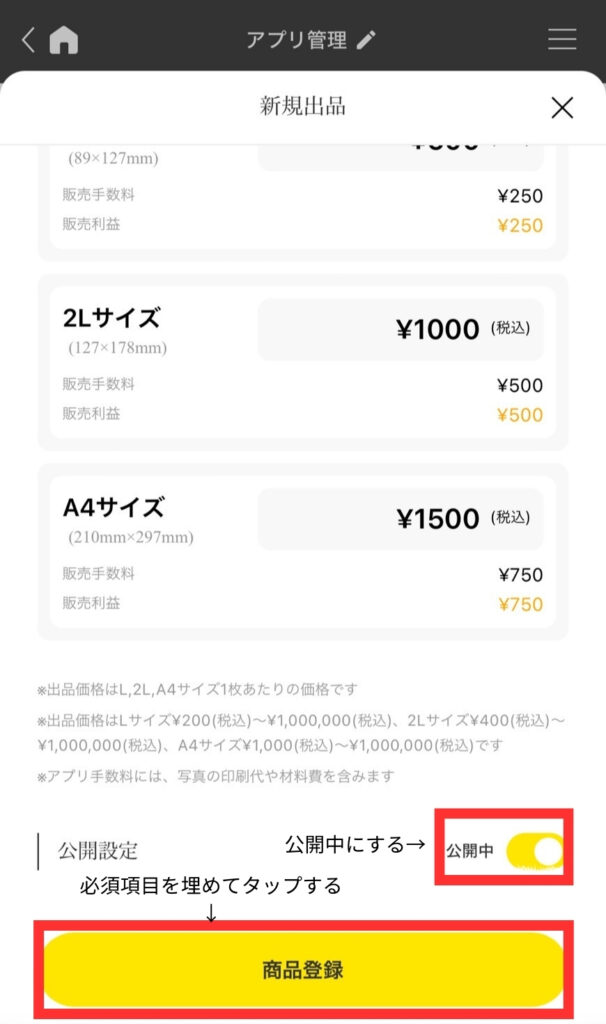
以上で手順2.は終わりです!手順3.に移りましょう!
手順3.出品コンテンツを確認する
①アップロードした出品コンテンツが正しいかどうか確認する(写真・画像・タイトル・販売額)
②利用規約・プライバシーポリシーに同意するにチェックをいれる
③出品するをタップする
④公開中になっているか確認する
手順3.は、出品したいコンテンツの確認です。上記の①~④のステップに沿ってタップしましょう!
①アップロードした出品コンテンツが正しいかどうか確認する(写真・画像・タイトル・販売額)。
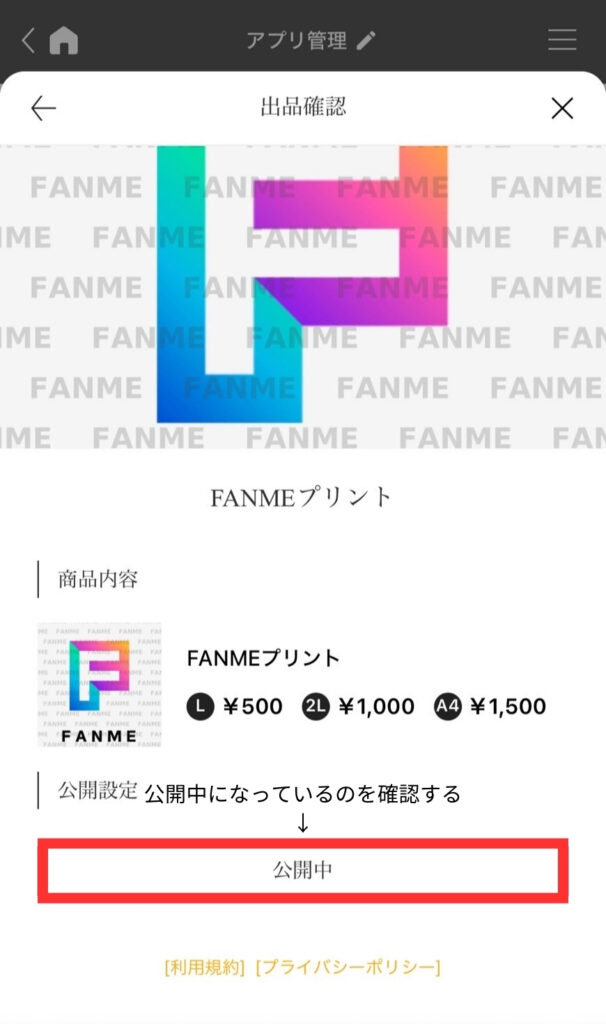
②利用規約・プライバシーポリシーに同意するにチェックする。
③出品するをタップする。
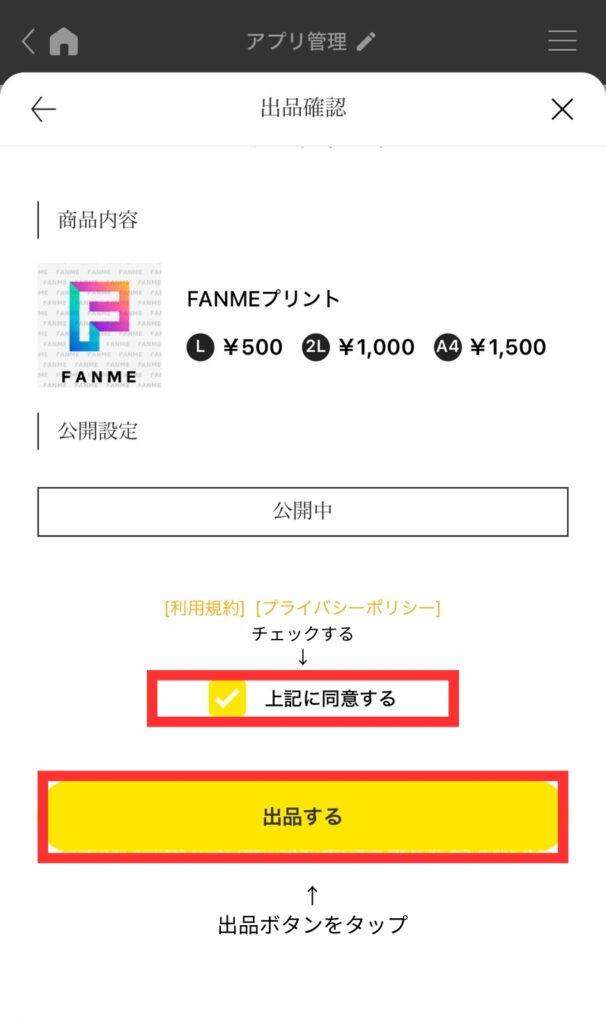
④公開中になっているか確認する。
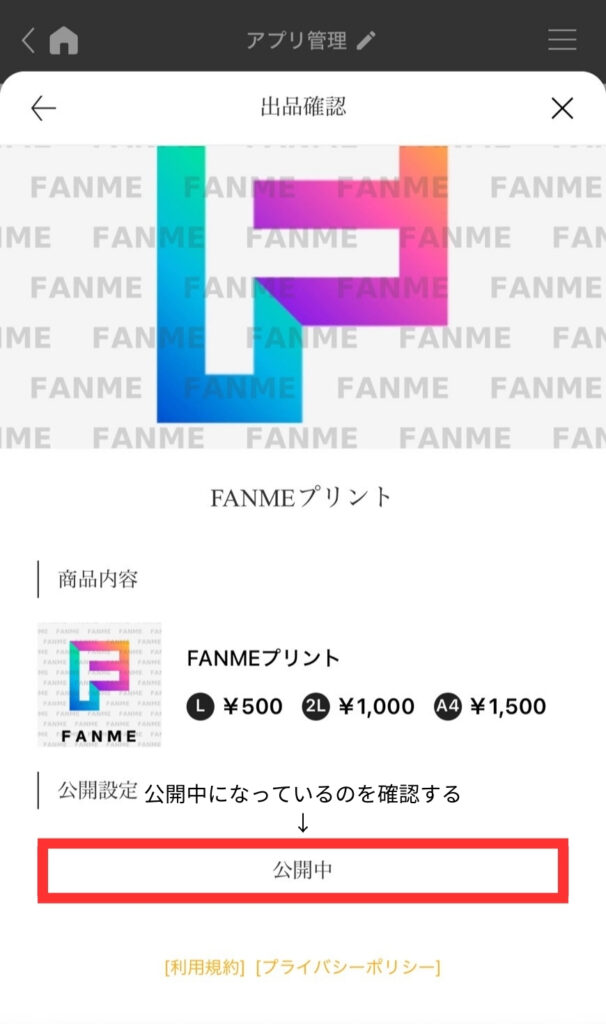
ここまでが出品作業になります!
次に、出品したコンテンツを自分のFANMEページに公開する作業が必要になります。下記で解説します!
出品したコンテンツを公開しよう!
手順1.ページ編集画面を開く
手順2.リンクボタンを選択する
手順3.リンク先の設定をする
手順4.トップページで出品コンテンツが表示されるいるか確認する
出品が終わったら公開作業を行いましょう!公開作業は4つの手順がありますので、それぞれ解説していきます!
手順1.ページ編集画面を開く
①アイコンマークをタップする
➁自分のページをタップする
手順1.ではページ編集画面を開きます。上記の①~②のステップに沿ってタップしましょう!
①まずはアイコンマークをタップする(えんぴつマークからでも可能です)。
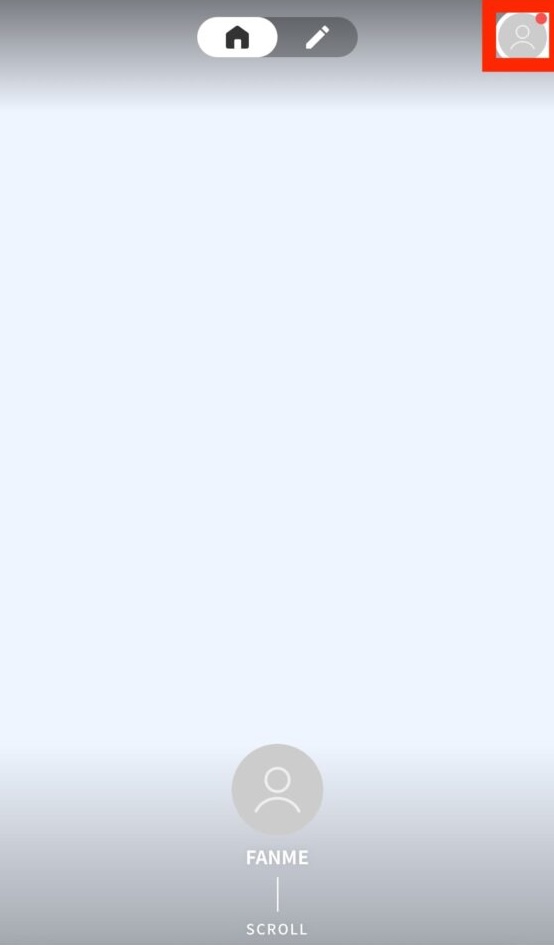
➁自分のページをタップする。
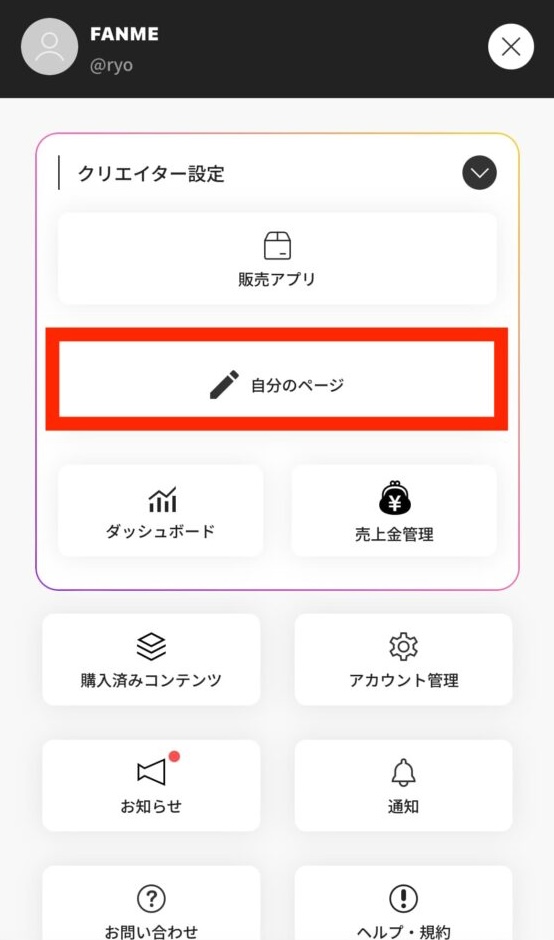
以上で手順1.は終わりです。手順2.に移りましょう!
手順2.リンクボタンを選択する
①追加をタップする
➁リンクボタンをタップする
③FREE SIZEをタップする
手順2.ではリンクボタンを選択します。上記の①~③のステップに沿ってタップしましょう!
①追加をタップする。
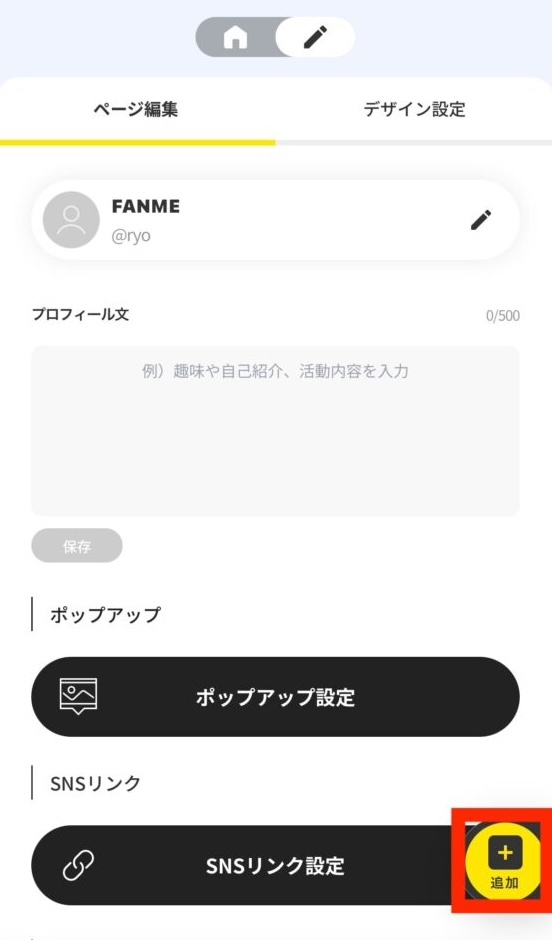
②リンクボタンをタップする。
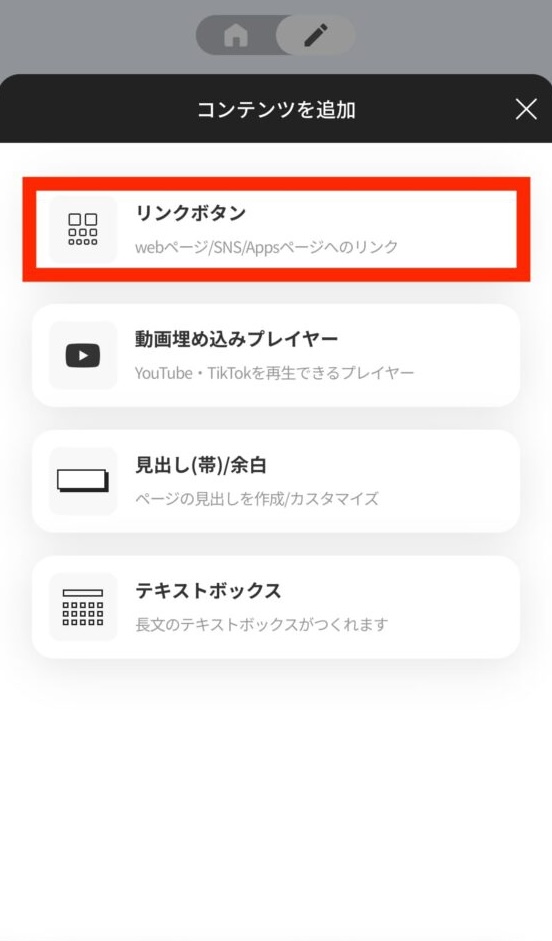
③FREE SIZEをタップする。
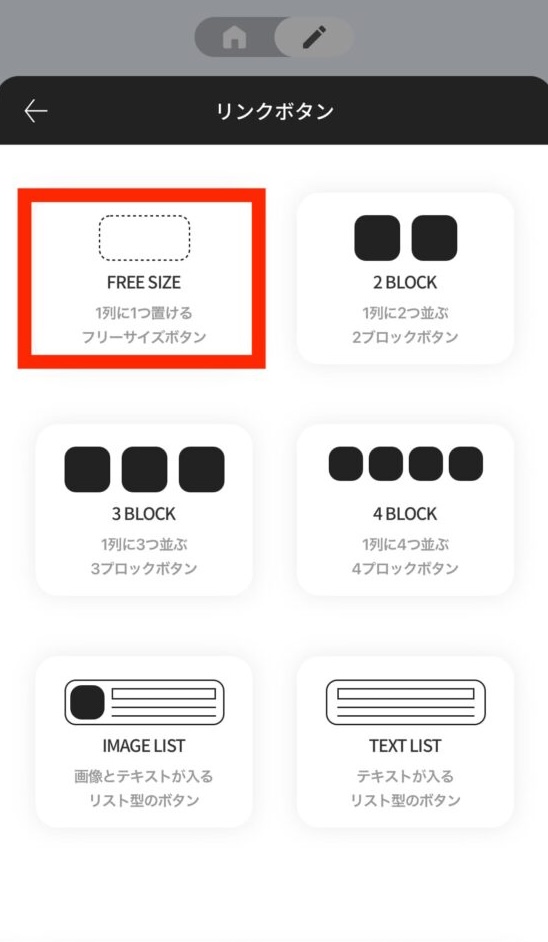
以上で手順2.は終わりです。手順3.に移りましょう!
手順3.リンク先の設定をする
①十字マークをタップする
②リンクを使うをタップする
③FANMEのトップページで表示されるサムネを選択し、タイトルを記入する。記入後に保存をタップする
手順3.ではリンク先を設定します。リンク先の設定方法は2つのパターン(②-①・②-②)があり、それぞれ解説します!
上記の①~③のステップに沿ってタップしましょう!
①十字マークをタップする。
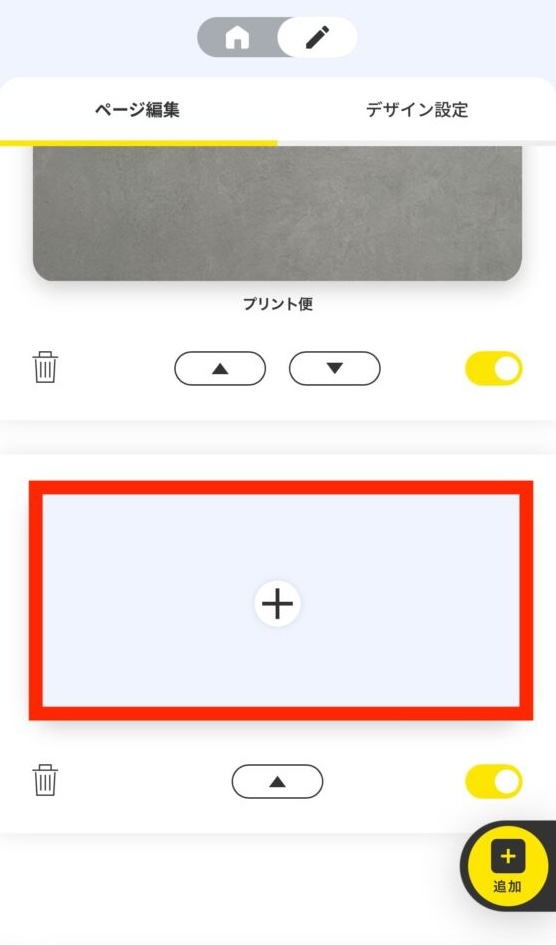
②リンク使うボタンをタップする。
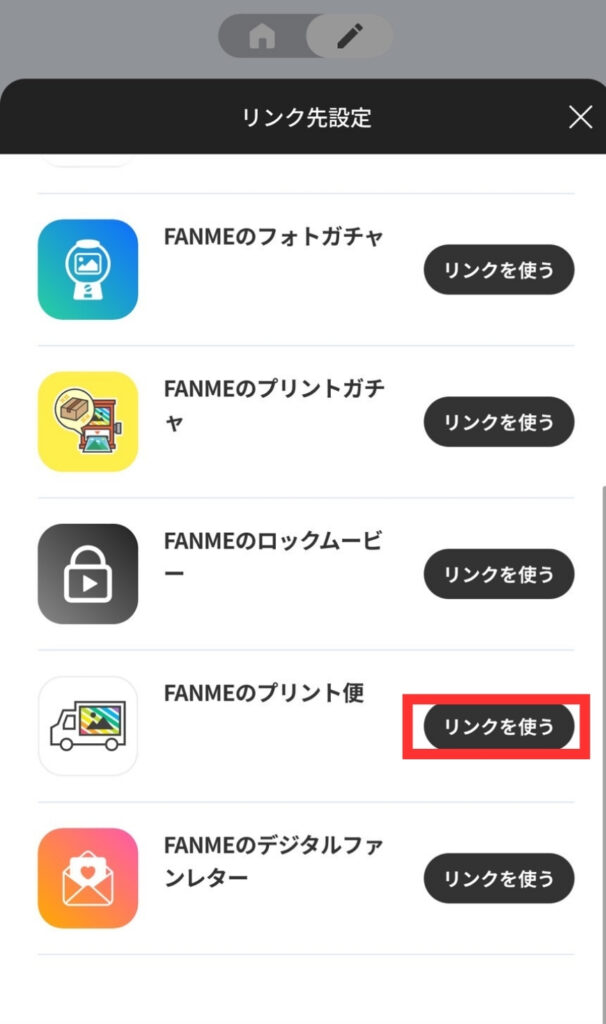
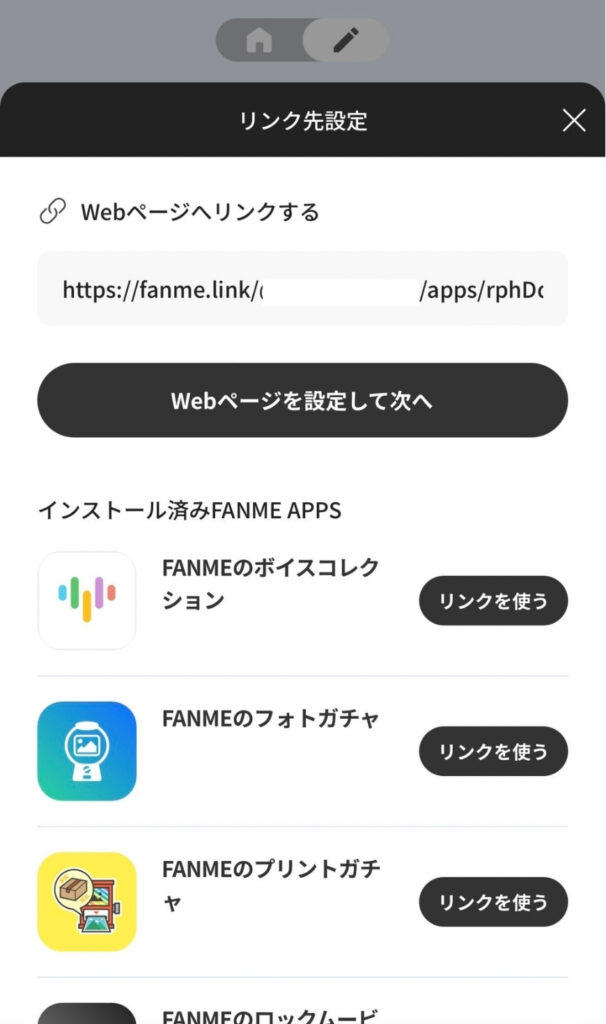
③FANMEのトップページで表示されるサムネを選択し、タイトル記入する。記入後に保存をタップする。
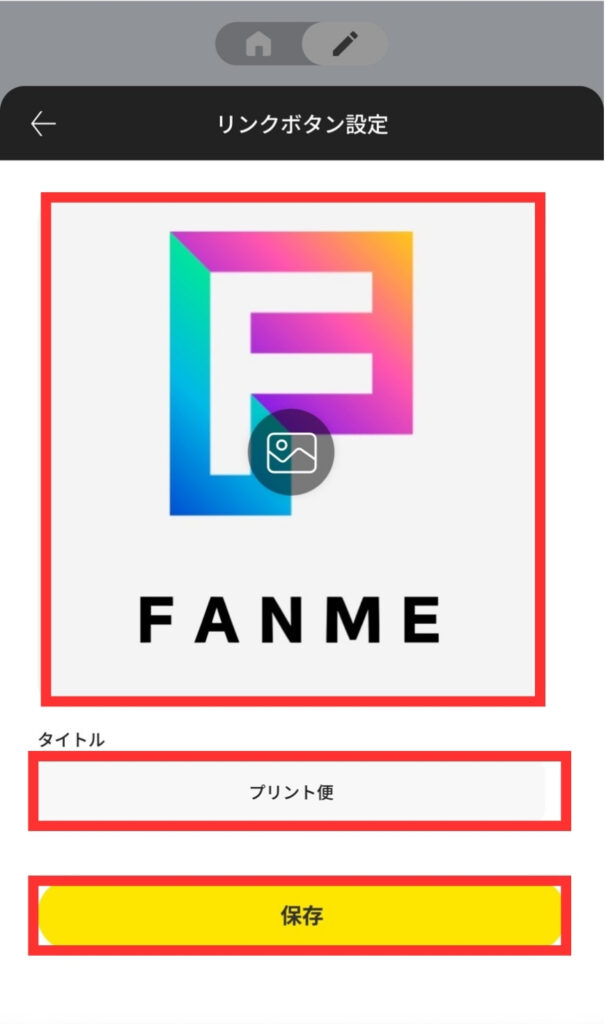
以上で手順3.は終わりです。手順4.に移りましょう!
手順4.トップページで出品コンテンツが表示されるいるか確認する
手順4.は、トップページで出品コンテンツが表示されているかの確認です。
トップページに出品コンテンツが表示されていましたら、公開作業完了となります!
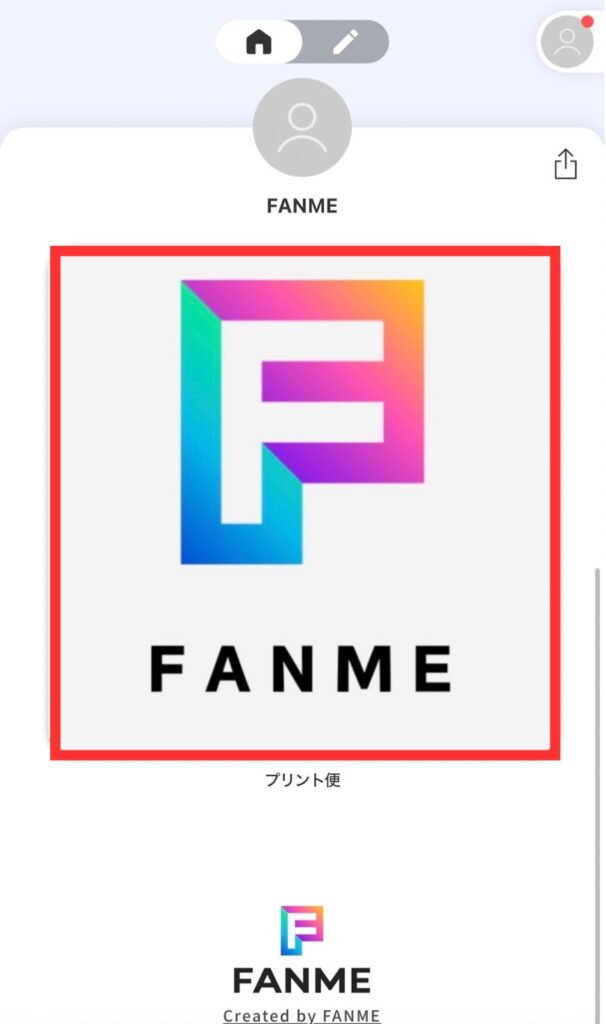
動画での説明はこちら